
Suportul controlerului este limitat pe computerele Windows. În timp ce ultima generație de controlere de consolă va funcționa din cutie cu Windows, chiar și gamepad-urile de ultimă generație, cum ar fi DualShock 3 de pe PlayStation 3, necesită drivere personalizate .
O versiune anterioară a acestui articol detaliază utilizarea MotioninJoy pentru a utiliza controlerul Sony PS3 ca joystick pe computerul dvs. Windows. Din păcate, MotioninJoy a fost un software proprietar care s-a transformat în programe malware de-a lungul anilor. Din fericire, nu trebuie să vă infectați computerul, deoarece există o alternativă open-source în ScpToolkit . Nu utilizați MotioninJoy.
Cum se instalează ScpToolkit
ScpToolkit trebuie să modifice unele drivere de sistem pentru a face ca controlerul să funcționeze, deci nu este cel mai sigur proces de instalare. Continuați cu precauție, urmați instrucțiunile noastre și nu faceți clic pe nimic pe care nu îl înțelegeți.
Descărcați fișierul ultima lansare din ScpToolkit din pagina Github a proiectului, deschideți programul de configurare și acceptați Termenii și condițiile - dacă le citiți, desigur. Vi se va afișa un dialog cu o listă de opțiuni de instalare:
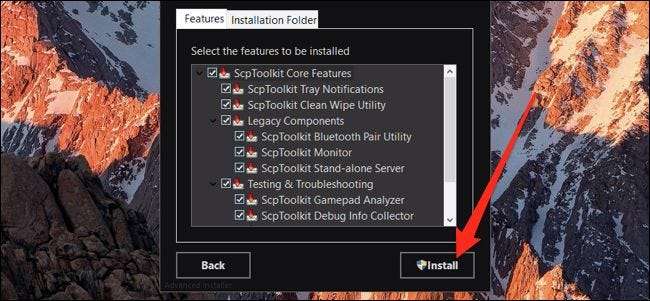
Probabil că nu aveți nevoie de Gamepad Analyzer și Debug Info Collector, dar ar trebui să instalați orice altceva.
Procesul de instalare va dura câteva minute. Ar trebui să vă alocați acest timp pentru a vă găsi controlerul PS3 și a-l conecta cu un cablu USB. După ce utilitarul este instalat setul de instrumente, acesta vă va cere să rulați programul de instalare a driverului. Faceți clic pe „Rulați” și vi se va afișa o listă care ar trebui să includă acum controlerul.

Faceți clic pe butonul „Inițializați toate dispozitivele conectate” (nu treceți cu butonul următor), lăsați-l să se instaleze și atunci faceți clic pe „Înainte”. Aceasta va configura controlerul pentru a fi recunoscut ca controler PS3 și va instala unele drivere.
Următorul ecran este pentru asistență Bluetooth, lucru pe care este posibil să nu-l doriți, deoarece necesită un „dongle Bluetooth” dedicat pentru a fi „sacrificat”. Pe bună dreptate, există o etichetă imensă „AVERTISMENT” pe acest ecran, deoarece instalarea acestuia pe un dongle fără fir al mouse-ului în caz de accident vă va face să vă simțiți foarte prost.
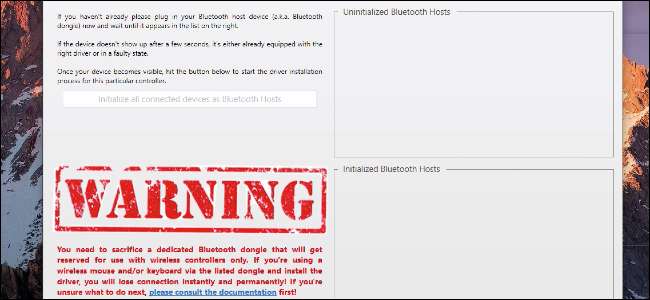
Dacă doriți cu adevărat asistență wireless, va trebui să conectați dongle-ul de sacrificiu, asigurați-vă că este singurul dispozitiv din listă , apoi faceți clic pe „Inițializați toate dispozitivele conectate”.
În caz contrar, nu ezitați să apăsați „Următorul” și săriți peste acest proces.
Următorul pas este instalarea unui driver virtual Xbox 360 Controller, care va păcăli Windows să creadă că controlerul dvs. PS3 este un controler Xbox 360. Acest lucru îl va face să funcționeze pentru mai multe jocuri.
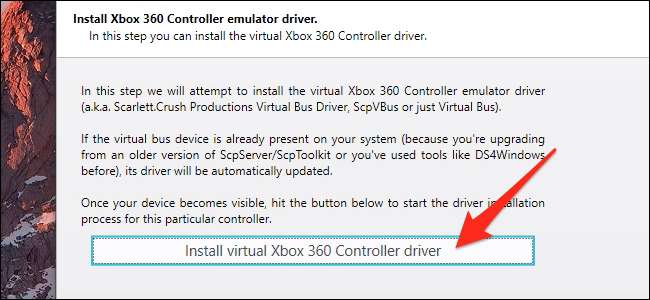
Pentru a instala driverul, faceți clic pe „Instalați driverul Xbox 360 Controller virtual” și faceți clic pe „Următorul”.
După aceea, ScpToolkit va dori să instaleze un serviciu Windows pentru a gestiona comunicarea cu controlerul.

Faceți clic pe „Instalați serviciul Windows” și faceți clic pe „Următorul”. Acum ați terminat și ar trebui să vă puteți folosi controlerul PS3 în orice joc care acceptă controlere Xbox 360. Acesta este practic fiecare joc care acceptă un controler, așa că înnebuniți. Poti de asemenea remaptați butoanele controlerului pentru a face să funcționeze în alte jocuri .
LEGATE DE: Cum se remapează orice controler la tastele de pe tastatură pe Windows și MacOS







